Publicitate
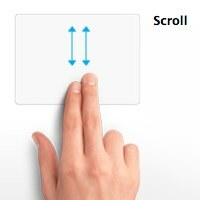 "Wow! Cum ai făcut asta? ”, M-a întrebat prietenul meu cu uimire, când a privit cum defilez în sus și în jos pe pagina web cu ajutorul celor două degete. „Laptopul meu poate face asta?” el a intrebat. El a fost un pic dezamăgit când am explicat că, din câte știu eu, funcția este specifică pentru Mac, deoarece Apple deține brevetul acestei tehnologii multi-touch.
"Wow! Cum ai făcut asta? ”, M-a întrebat prietenul meu cu uimire, când a privit cum defilez în sus și în jos pe pagina web cu ajutorul celor două degete. „Laptopul meu poate face asta?” el a intrebat. El a fost un pic dezamăgit când am explicat că, din câte știu eu, funcția este specifică pentru Mac, deoarece Apple deține brevetul acestei tehnologii multi-touch.
Dar întrebarea prietenului meu m-a făcut să mă gândesc. Este într-adevăr Mac specifice? Așa că am făcut câteva căutări și am găsit un răspuns neașteptat. Se dovedește că unele dintre cele mai noi laptop-uri non-Mac au funcții similare încorporate, precum și pentru cele mai vechi - atât timp cât folosesc un touchpad Synaptic, puteți adăuga cu ușurință două defilări ale degetelor folosind un pic de ajutor de la o mică aplicație numită, bine, Două degete-Scroll.
Utilizarea defilării celor două degete
Cea mai recentă versiune a acestei mici aplicații - versiunea 1.0.6 - poate fi descărcată cu ochiul, deoarece dimensiunea sa este de aproximativ 290KB.
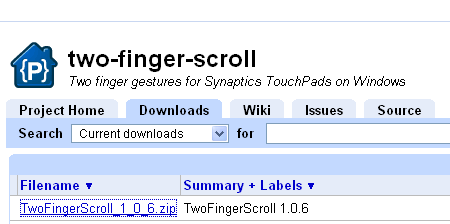
Aplicația Two Finger Scroll ar putea funcționa din cutie fără a fi necesară instalarea ei. Dar înainte de al rula, ar trebui să-l mutați în „Fișiere de program”Folder și păstrați-l în siguranță acolo. Dacă o rulați și mutați aplicația mai târziu, trebuie să reporniți setările încă o dată.
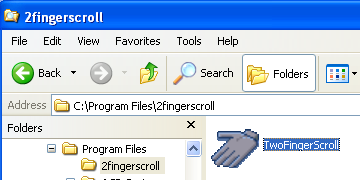
După ce deschideți aplicația, aceasta va rămâne în liniște în bara de activități din partea dreaptă jos a ecranului și o puteți folosi așa cum este. Cu toate acestea, există mai multe ajustări pe care le puteți face pentru a avea o experiență mai bună de derulare a două degete.
Faceți clic dreapta pe pictograma mâinii de pe bara de activități și alegeți „Setări”Din meniul pop-up. Acest meniu este, de asemenea, locul pe care trebuie să mergeți pentru a dezactiva defilarea a două degete fără a închide aplicația.
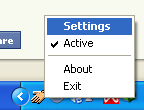
Primul este General setare. Verifică "Începeți cu Windows”Pentru a vă asigura că funcția este întotdeauna disponibilă după fiecare repornire a sistemului. Eu personal consider că această opțiune este importantă, deoarece pentru mine, folosind confortabil Windows este egal cu o repornire constantă a sistemului cel puțin o dată pe zi.
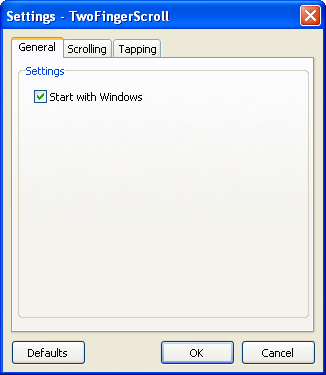
Următoarea setare este defilare. Deși puteți alege mai multe opțiuni, nu am observat nicio diferență semnificativă între diferite combinații. Verificarea și debifarea „AccelerareCaseta ”nici nu a schimbat nimic. Cea care determină cu adevărat experiența utilizatorului este viteza. După mai multe încercări, m-am stabilit cu viteza minimă (marcajul de viteză este mult spre stânga).
Pentru a afla mai multe despre diferențele dintre „Modul de derulareOpțiuni, faceți clic pe „Ajutor”Link sub opțiuni. De asemenea, dezvoltatorul promite un tip de defilare circulară pentru versiunile viitoare.
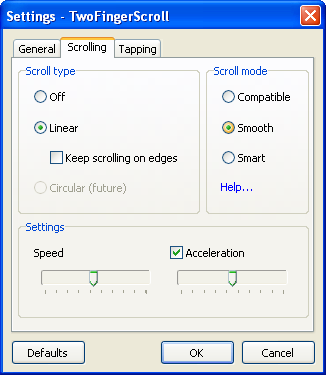
Ultima setare este Atingerea. Puteți activa tastarea cu două degete și trei degete. Tot ce trebuie să faceți este să alegeți ce buton al mouse-ului pentru a imita atunci când faceți aceste atingeri. Opțiunile disponibile sunt: butonul stânga, butonul din mijloc, butonul drept, butonul 4 și butonul 5.
Nu am putut afla ce „Un + un deget" și "Doi + un deget”Înseamnă că și experimentarea pe diverse robinete nu mi-a dat niciun rezultat. Așa că i-am dezactivat pe cei doi și am plecat cu „Doua degete" și "Trei degete" in schimb. Am lăsat și „Distanța minimă de mișcare a degetelor”Setând singur.
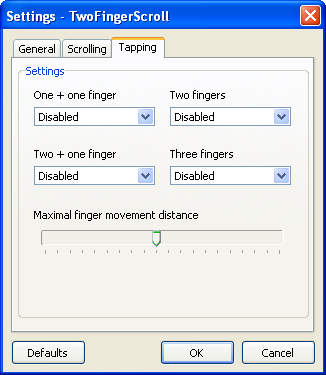
Două defilare sau nu două defilare
În comparație cu derularea comună a trackpad-ului folosită de majoritatea laptopurilor non-Mac, simt că defilarea cu două degete este mai confortabilă. Dar poate că eu sunt doar eu.
După ce am analizat posibilitățile, sper ca dezvoltatorul să facă alte gesturi trackpad - cum ar fi prinderea, glisarea și rotirea - disponibile în această aplicație utilă.
Tu ce crezi? Ați încercat defilarea cu două degete? Ce tip de defilare preferi? Cunoașteți alte alternative? Împărtășește-ți gândurile și opiniile folosind comentariile de mai jos.
Credit imagine: măr
Un scriitor indonezian, muzician autoproclamat și arhitect part-time; care vrea să facă din lume un loc mai bun, o singură postare la un moment dat, prin intermediul blogului său SuperSubConscious.

